Gmailのアドレスは追加できる?エイリアスアドレスについても解説
更新日時 : 2023-11-29 16:00

メールをビジネス・プライベートで分けて管理したい時や、ネットショップなどの登録に使う時、アドレスが複数欲しくなるケースがあるかと思います。
Gmailは無料でアドレスを取得でき、Googleのサービスという安心感もあるので、メールアドレスが複数欲しい時はGmailアドレスを追加するのがおすすめです。
この記事では、Gmailアドレスを追加する2つの方法、Googleアカウントの作成とエイリアスの追加について、詳しく解説していきます。
2つの方法の違いやPC・スマホでの作成方法をそれぞれ紹介していくので、メールアドレスを増やすときの参考にしていただけると幸いです。
目次
Gmailアドレスは本当に追加できる?無料?追加しても問題にならない?
Gmailアドレスを新しく取得する方法は2つあります。
- Googleアカウントを新しく作成し、それに紐づく新規アドレスを取得する方法
- 現在のアドレスにエイリアスを作成して追加する方法
どちらの方法も無料で、Gmailアドレスを新規に取得することが可能です。
Gmailのエイリアスとは?

エイリアス(alias)とは英単語で別名・偽名・通称といった意味を持ちます。
Gmailのエイリアス機能とは、メインのアドレスに対して一つまたは複数のエイリアスアドレスを作成し、そのエイリアスを使ってメールを送受信する機能をいいます。
エイリアスに使用するアドレスは作成にルールがあり、メインとなるGmailアドレスの「@」の前に「+」もしくは「.」と任意の文字列を入れることで、アドレスを作成できます。
例えば、メインのアドレスが「123ABC@gmail.com」なら、「123ABC +Work@gmail.com」や、「123.ABC@gmail.com」という形式で、エイリアスアドレスが作成できます。
Gmailアドレスを追加しても問題にならない?複数運用してもいいの?

Googleアカウントを複数持つことも、エイリアスを追加することも、どちらもサービス元のGoogleに認められています。
SNSによっては一人で複数のアカウントを持つことが禁止されているケースがあるので、Googleアカウントを複数作成すると規約違反等にならないか、不安になってしまうかもしれません。
ですが、Googleアカウントに関しては一人で複数作成しても、問題になることはありません。
エイリアス機能はアドレスを変形させて使うことになるので、フィッシングサイトのような胡散臭さを感じてしまうかもしれません。
しかし、エイリアスアドレスは Googleが提供している機能なので、不正とは無縁です。そもそも、エイリアスアドレスの作成自体、Gmailの画面から行います。
Googleアカウントを新しく作成する方法、エイリアスを追加する方法、どちらも安心かつ問題なく利用できるので、Gmailアドレスが新しく欲しくなったら、遠慮なくGmailアドレスを増やしましょう。
Gmailアドレスの変更はできる?

何らかの理由で、アカウントはそのままに、現在のGmailアドレスを変更して運用したい、こういったケースもあるかもしれません。
しかし、Googleアカウントに紐づけたGmailアドレスは、後から変更することはできません。メールアドレスが新しく必要になるなら、新規作成を行いましょう。
アカウントの作成とエイリアスの追加それぞれのメリット・デメリット
アカウントの作成とエイリアスの追加は、どちらもメリット・デメリットがあります。
このメリット・デメリットを踏まえて、どちらが自身のアドレスの運用目的に合うか、判断しましょう。
アカウント作成のメリット・デメリット

| メリット |
|
| デメリット |
|
Googleアカウントを新規作成してメールアドレスを取得する場合、数に制限はなく必要な分だけいくらでもアドレスを取得可能です。
また、アドレスを自由に作成できるのも、メリットになります。
ビジネス用やプライベート用などメールを受け取るアカウントを分けられるのも、アカウント作成のメリットです。
ただし、メールを確認する時にアカウントを切り替える必要があるので、この点が少し手間になってしまいます。
また、アカウントを増やしすぎるとどのメールがどのアカウントに届くのか、管理が大変になるのも、アカウントを作成する際の注意点になります。
エイリアス作成のメリット・デメリット

| メリット |
|
| デメリット |
|
エイリアスを追加する場合、アカウントを増やさずに済むのがメリットにもデメリットにもなります。
エイリアスで受信したメールはメインアドレスの受信箱にすべて届きます。
そのため、一つの受信箱で、全てのメールを管理することが可能です。
アカウントの切り替え不要でメールが確認できるのは便利ですが、ラベル分けなどをしっかり行っていないと、エイリアスアドレスでメールを受けとったか区別するのが難しくなるので、注意しましょう。
先述したように、エイリアスアドレスの付け方にはルールがあります。
普段利用しているGmailアドレスの「@」の前に「+」か「.」と任意の文字列を入れてアドレスを作成するので、考えるのが楽なのはメリットです。
しかし、自由にアドレスを付けられないという意味では、デメリットになるでしょう。
エイリアスアドレスの大きなデメリットに、SNS等への登録に使用できないケースがあるという点があります。
SNSなどへの登録に使うアドレスを準備したいなら、アカウントを作成するのが確実です。
アカウント作成とエイリアスは併用もできるので、ビジネス、プライベート、SNSにわけてアカウント作成で管理し、エイリアスで各分野をさらに階層化するという方法もあります。
自分の目的にあった方法で、Gmailアドレスを取得しましょう。
Gmailアドレスを追加する方法:Googleアカウントを新規作成してアドレスを取得
Googleアカウントを作成してアドレスを取得する方法を、解説していきます。
パソコンからGoogleアカウントを新規作成する方法!スマホも共通
パソコンでGoogleアカウントを新規作成するには、まず「Googleアカウントの作成ページ」にアクセスします。
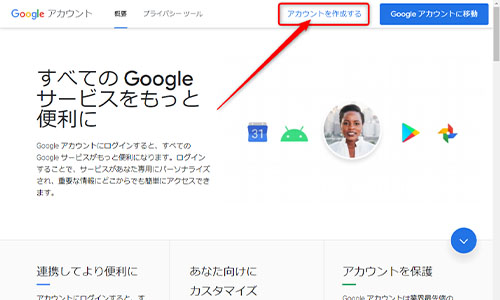
「アカウントを作成する」をクリック。
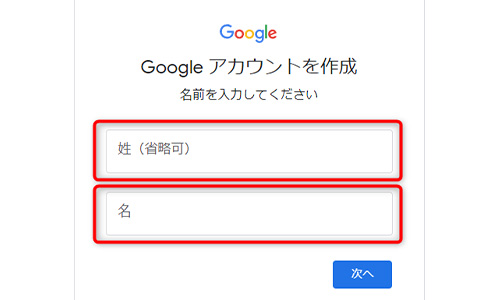
「姓」・「名」を入力し、「次へ」をクリック。「姓」に関しては、省略可能です。
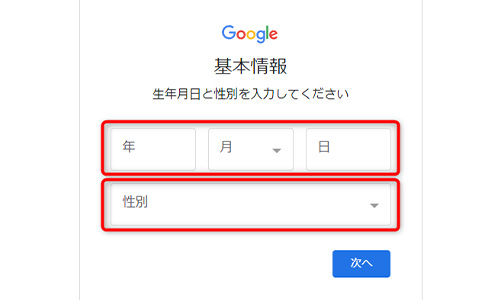
「生年月日」と「性別」を入力し、「次へ」をクリック。「性別」は指定しない、カスタムといった選択が可能です。
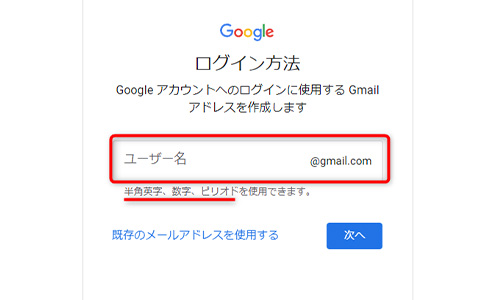
Gmailのアドレスの作成になります。
半角英字、数字、ピリオドを使い、アドレスを作成しましょう。希望のアドレスがすでに使用されていなければ、自由にアドレスを設定できます。
Googleアカウントは既存のメールアドレスを使って作成することもできますが、今回はアドレスの作成が目的なので、新しくアドレスを設定しましょう。
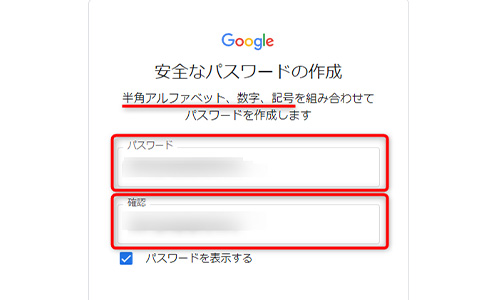
パスワードを設定します。
半角アルファベット、数字、記号を組み合わせてパスワードを作成しましょう。下の欄は、パスワードの確認用に再度パスワードを入力します。
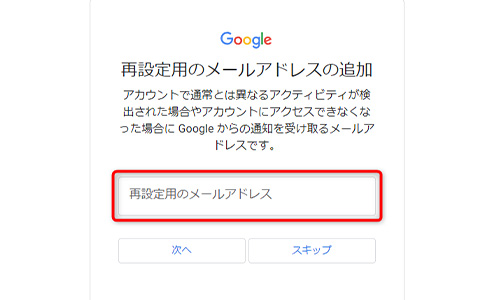
再設定用のメールアドレスを入力します。
ここで入力するメールアドレスは、アカウントで通常と異なるアクティビティが検出された場合や、アカウントにアクセスできなくなった場合に、 Google からの通知を受け取るためのメールアドレスです。
不要と思うなら、スキップも可能です。作成するメールアドレスの使用目的による重要性を考えて、再設定用のメールアドレスを入力するか判断しましょう。
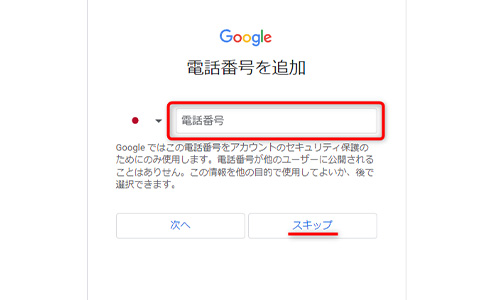
電話番号を入力します。
電話番号は入力せずにスキップも可能ですが、登録したスマホ以外から作成したアカウントへのログインが行われそうになった際などに、Googleからの通知を受け取ることができます。
身に覚えのないアクセスがあった場合は通知からブロックすることができるので、電話番号を入力すれば不正アクセスを防ぐことが可能です。
電話番号を登録していると二段階認証も設定できるようになるので、アカウントのセキュリティ強度を上げるためには、電話番号を登録するのがおすすめです。
電話番号の登録の次は、アカウント情報の確認になります。内容に間違いがないか確認して、「次へ」をクリックしましょう。
プライバシーと利用規約が表示されるので、内容を確認して、最後に「同意する」をクリック。
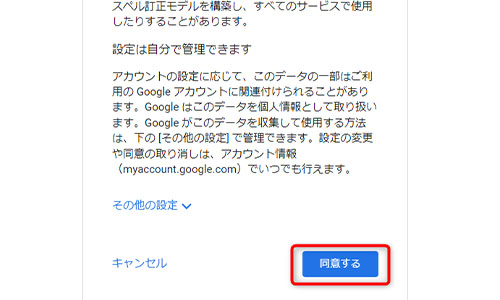
これで、新しくGmailアドレスを作成できます。
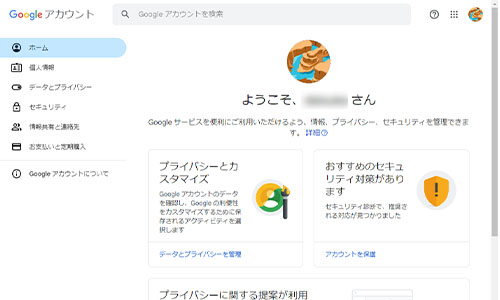
スマホからGoogleアカウントを新規作成する方法
スマホからGoogleアカウントを作成する場合も、ブラウザからアカウント作成ページへアクセスし、登録が行えます。
Gmailアプリからのアカウント開設はできません。Chromeやsafariでアカウント作成ページへアクセスし、Googleアカウントを作成しましょう。
手順についてはパソコンの作成と共通なので、そちらを参考にしてください。
お使いのスマホがandroidの場合は、設定アプリからGoogleアカウントを追加作成することは可能です。
設定アプリからGoogleアカウントを作成する場合は設定アプリを開きます。
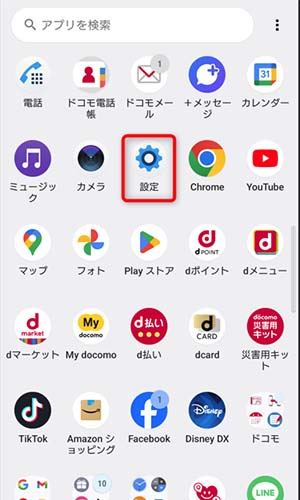
「パスワードとアカウント」をタップ。
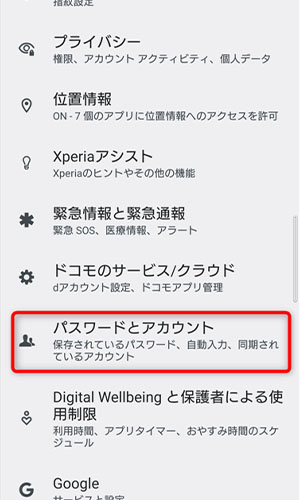
「アカウントを追加」をタップ。
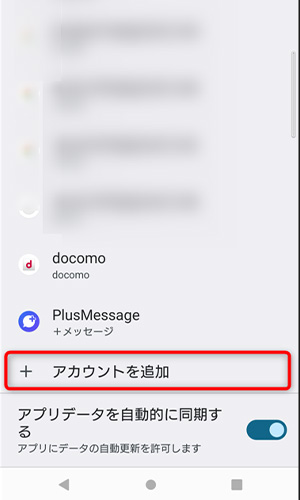
「Google」をタップ。
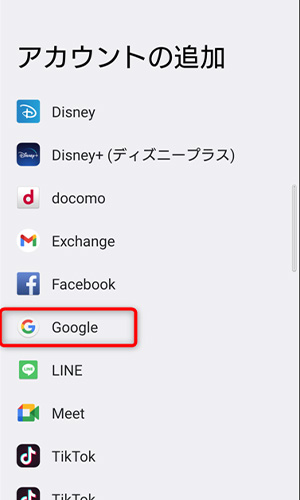
「アカウントを作成」をタップ。
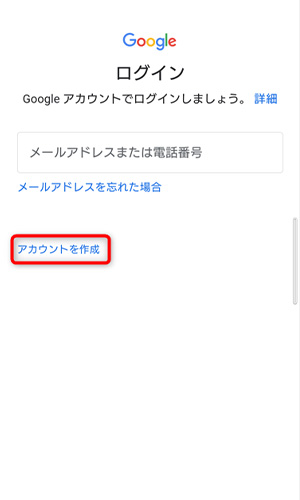
これで、Googleアカウントの作成画面に遷移できます。残りの作成手順については、パソコン版と同じです。
姓名の入力、生年月日・性別の入力などを画面の指示に従って行えば、スマホからアカウントを作成できます。
Gmailアドレスを追加する方法:エイリアスを作成
次は、エイリアスを作成する方法を解説していきます。
パソコンからGmailのエイリアスを作成する方法
エイリアスを追加したいアドレスのGmail画面を開き、設定をクリックします。
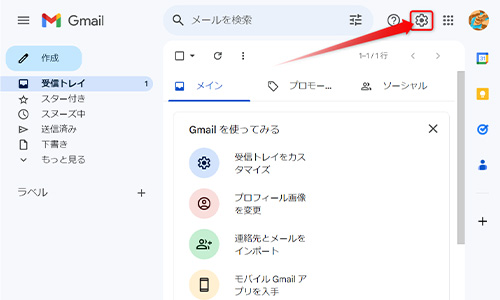
「全ての設定を表示」をクリック。
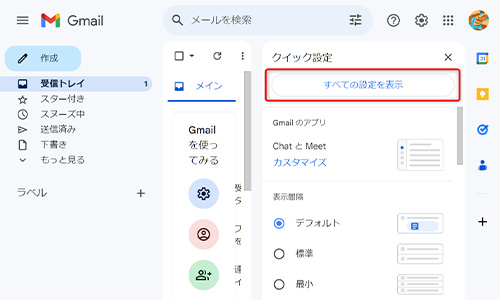
上部のタブを「アカウントとインポート」に切り替え、②「他のメールアドレスを追加」をクリック。
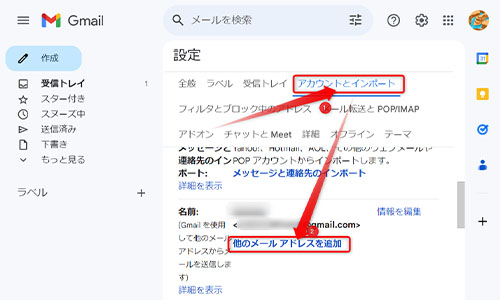
自分のメールアドレスを追加というウィンドウが開くので、登録したいメールアドレスを入力します。
エイリアスとして追加するので、アドレスはメインアドレスの@の前に、「+」と文字列を追加したものを設定しましょう。
「エイリアスとして扱います」には最初からチェックが入っているので、そのままにしておきます。もし、チェックがはずれているなら、クリックしてチェックを入れておきましょう。
メールアドレスの入力が終わったら、「次のステップ」をクリック。
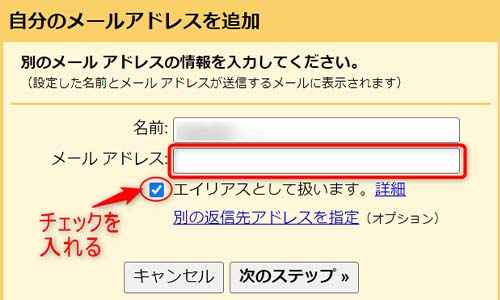
下画像のように、メインアドレスの下に追加したアドレスが表示されていれば、エイリアスの追加に成功です。
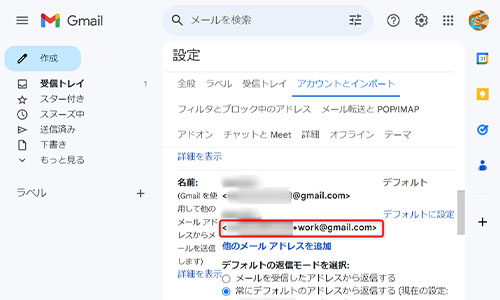
スマホからGmailのエイリアスを作成する方法
Gmailアプリからでは、エイリアスの追加ができません。
また、スマホ版のGmailブラウザからもエイリアスの追加はできないので、スマホからエイリアスを追加したい場合は Gmailブラウザをパソコン版に切り替えて、操作を行う必要があります。
画面がかなり見づらくなってしまうので、Gmailのエイリアスを作成するならパソコンから行うのがおすすめです。
スマホからGmailのエイリアスを作成するには、ブラウザでGmailにアクセスし、エイリアスを作成したいアカウントにログインします。
左上のメニューをタップ。
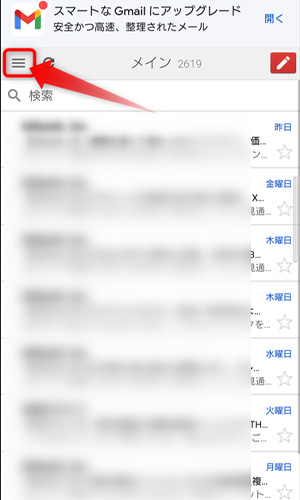
画面下にある「デスクトップ」をタップ。
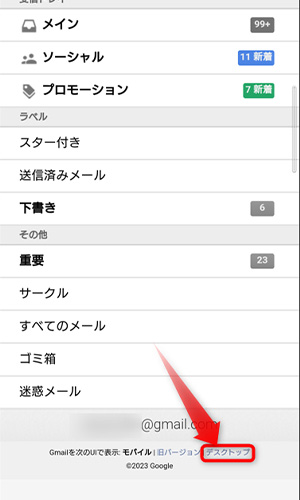
表示がパソコン版に切り替わるので、右上にある「設定」をタップ。表示が小さくかなり見づらいと思いますが、矢印の先に、「設定」があります。
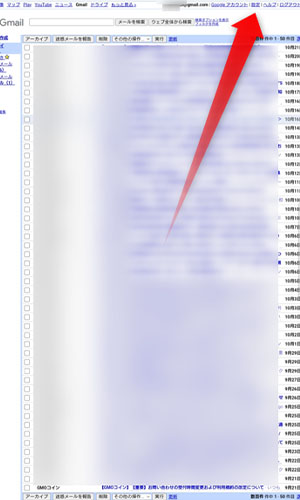
拡大したのが下画像です。必要に応じて、ピンチアウトで画面を拡大し、操作してみてください。
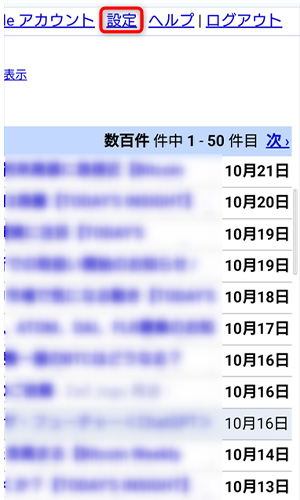
タブを①「アカウント」に切り替え、②「他のメールアドレスを追加」をタップ。
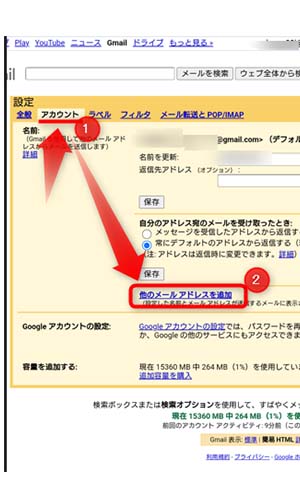
自分のメールアドレスを追加という画面が開くので、メールアドレスの欄に、エイリアスアドレスを入力します。
エイリアスとして扱います。という項目はチェックが入っているので、そのままにしておきましょう。
もし、この項目からチェックが外れていたら、チェックを入れておいてください。
アドレスを入力したら、「次のステップ」をタップ。
これで、スマホからのエイリアス登録が完了です。
Gmailのメールアドレスが追加できない時の原因と対処法
Gmailのアドレスが追加できない時の原因と対処法を解説していきます。
Googleアカウントが作成できない場合

Googleアカウントが作成できない場合、考えられる原因は以下の2つです。
- 年齢制限にかかっている
- 同じ電話番号を繰り返し登録に使用している
Googleアカウントは誰でも作成できるのですが、年齢による一定の制限はあります。日本の場合だと、13歳未満の方の場合、ファミリーリンクが必要になります。
13歳未満の方の場合、保護者の方と一緒にアカウントを作成してもらい、必要事項を入力してもらいましょう。
Googleアカウントを作成する際は電話番号の登録が行えます。この番号に同じ電話番号を繰り返し使用していると、エラーになってしまうケースがあるようです。
もし、こういった事態になった場合は少し時間を置いてから、登録を試してみましょう。
エイリアスが作成できない場合

Gmailのエイリアスが作成できない場合、考えられる原因は以下の3つです。
- エイリアスの上限に達している
- 同じアカウントがすでに存在している
- Google Workspaceの設定が制限されている
エイリアスは作成数に上限があり、一つのアドレスに対して30個までしか作成ができません。
部署などで複数のエイリアスを利用している場合はこういった制限にかかっている可能性があるので、確認しましょう。
もし上限にかかっていた場合は新しくエイリアスを作成できないので、不要なエイリアスがあるなら削除するか、新しくGoogleアカウントを作成するかといった対処が必要になります。
エイリアスは同じアドレスを使用できません。
同じ部署の人が使いたいアドレスですでにエイリアスを作成している場合などは、そのアドレスを使用できなくなります。
同じ部署の人などは似たようなエイリアスを使用するケースも考えらえるので、確認してみましょう。
Google Workspaceアカウントを使用している場合だと、管理している人がエイリアスの作成を制限している可能性があります。
こういった可能性が考えられるなら、管理者に相談し、エイリアスを作成してもらいましょう。
まとめ

メールアドレスが新規に欲しくなった時は、無料で使えるGmailのアドレスを新規に取得するのがおすすめです。
Gmailはアカウントの新規作成かエイリアスの追加という2つの方法で、新しく作成することができます。
アカウントの作成なら、ビジネス用やプライベート用などのメールをアカウントごとに分けて、管理することが可能です。
エイリアスなら一つのアカウントで全てのメールを管理することができます。
自分にあった方法で、新しくGmailアドレスを追加し、メールの管理に役立ててください。
メールソフトの利用でご不明な点がございましたら、お近くのノジマまでお越しください
※ご相談の内容によっては、有料になる場合がございます。
メディア(家電小ネタ帳®)に関するお問い合わせ
お問い合わせ人気記事ランキング
-
1位

【発売日決定】Nintendo Switch 2 値段や予約開始日、何が違うかを性能比較
-
2位

VAIO 最新ノートパソコン実機レビュー|使ってわかった評判とおすすめ機種
-
3位

ソニーがPS5 Pro発表!発売日やスペック、違いを解説
-
4位

加湿器の効果とは?冬に加湿が必要なワケとおすすめの置き場所を解説
-
5位

【最新】iPhone 16e 発売開始!無印iPhone16やSE3と徹底比較
関連記事
-
 2025.1.6
2025.1.6LINEキャッシュを削除するとどうなる? 重いLIN...
-
 2024.12.12
2024.12.12LINEアルバムに動画が追加できない!保存するにはど...
-
 2024.11.2
2024.11.2LINEグループの作り方まとめ!抜け方や招待、勝手に...
-
 2024.11.12
2024.11.12LINEのパスワードを忘れた場合やメール登録してない...
-
 2024.5.27
2024.5.27LINEのトーク削除をする方法!相手側も消える?
-
 2024.5.16
2024.5.16LINEスタンプ、新機能「スタンプアレンジ機能」の使...
-
 2025.1.21
2025.1.21【2025年】LINEを予約送信するやり方を解説!時...
-
 2024.11.12
2024.11.12LINEアカウントを2つなど複数作る方法!電話番号な...
-
 2024.11.12
2024.11.12LINE通知音の変更方法まとめ!鳴らない場合の対処方...
-
 2024.4.2
2024.4.2LINE背景の変え方まとめ!トークルーム、プロフィー...
-
 2024.11.12
2024.11.12LINEギフトの送り方や支払い方法は?受け取り方など...
-
 2024.2.26
2024.2.26分散型SNS「Bluesky」とは?登録方法・始め方...
-
 2024.11.12
2024.11.12LINEの友達追加方法!電話番号やID、QRコード、...
-
 2025.1.21
2025.1.21【2025年】LINEの通知が来ない・遅れるときの対...
-
 2024.11.12
2024.11.12【図説】 LINEのミュートメッセージ(通知なし)の...
-
 2024.11.12
2024.11.12iPhoneキャッシュクリアの方法!アプリ別やゲーム...
-
 2023.11.29
2023.11.29Gmailのアドレスは追加できる?エイリアスアドレス...
-
 2024.11.12
2024.11.12【図説】Gmailのフォルダ分け方法!自動振り分けや...
-
 2024.11.12
2024.11.12Gmailで一括削除する方法は?スマホ・パソコン別や...
-
 2024.11.12
2024.11.12Gmailが届かない原因は?迷惑メールにない、容量な...
-
 2024.11.12
2024.11.12インスタストーリーに音楽を付ける方法!音楽だけの方法...
-
 2024.11.12
2024.11.12X(Twitter) のアイコンを元に戻す方法!おし...
-
 2023.11.5
2023.11.5【図説付き】LINEが11月から使えなくなる?同意画...
-
 2024.11.12
2024.11.12インスタのリールとは?作り方や保存方法、ストーリーや...
-
 2025.1.21
2025.1.21【2025年最新】インスタでスクショすると相手にバレ...
-
 2024.11.12
2024.11.12インスタのアイコンをおしゃれにする方法とは?変え方や...
-
 2024.11.12
2024.11.12インスタの共有はどこ?やり方や順番の意味、監視されて...
-
 2024.11.12
2024.11.12X(Twitter) がシャドウバンされているかのチ...
-
 2024.11.12
2024.11.12X(Twitter) の閲覧制限の対策方法!API呼...
-
 2024.11.12
2024.11.12インスタのDM(ダイレクトメッセージ)の送り方を解説...












